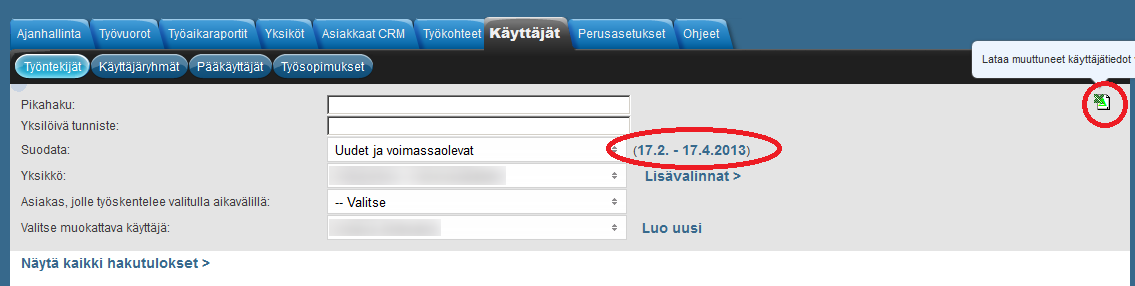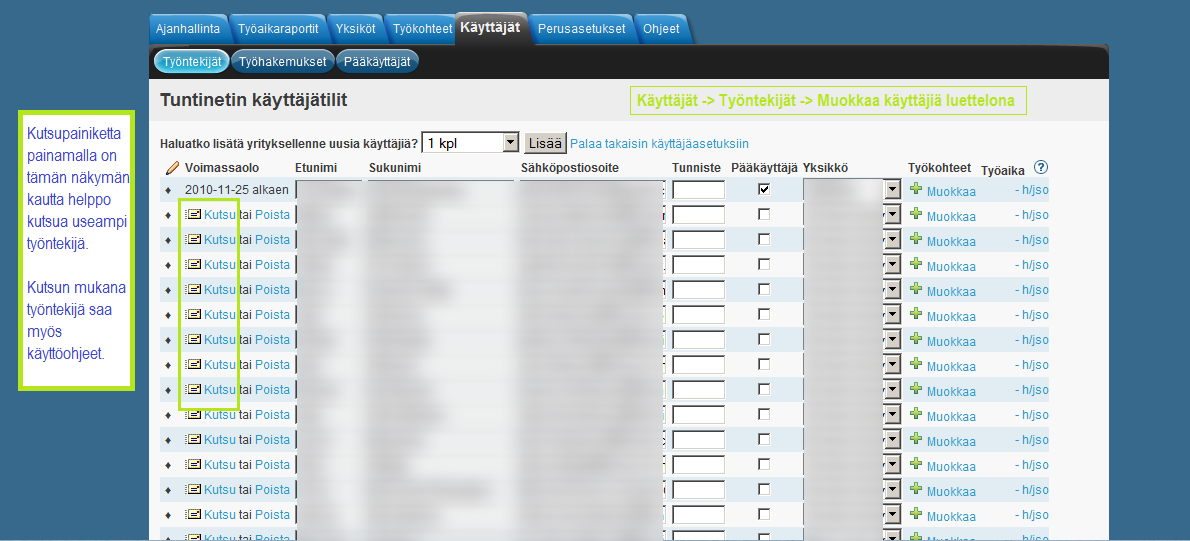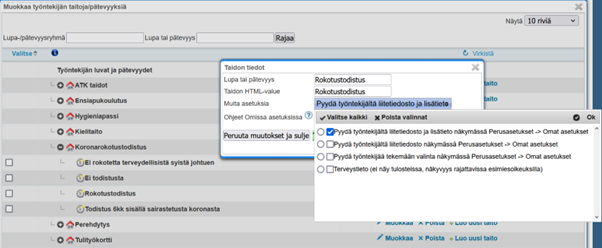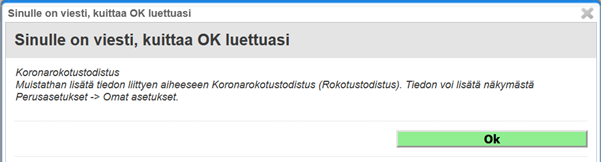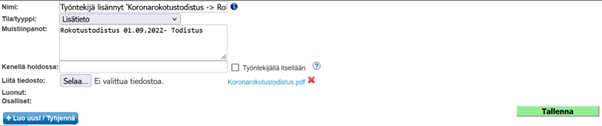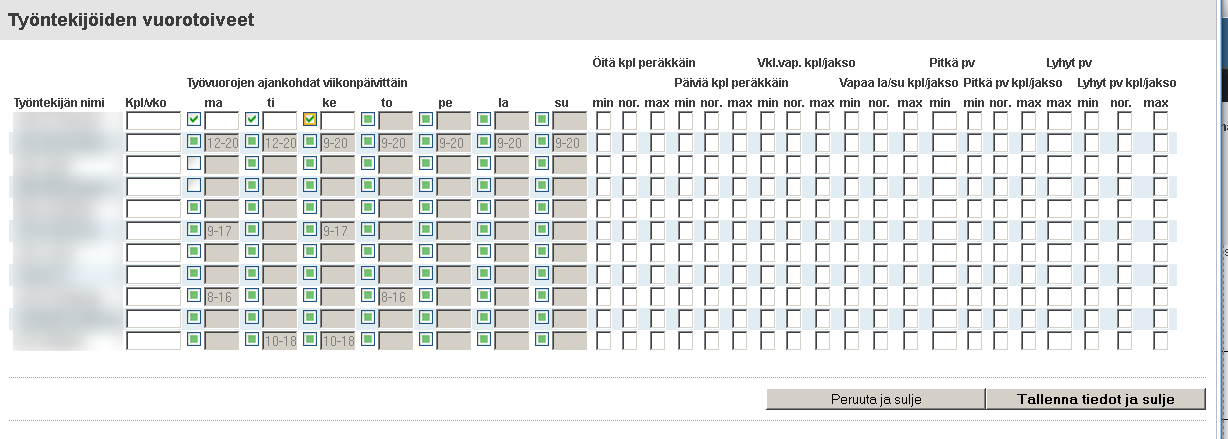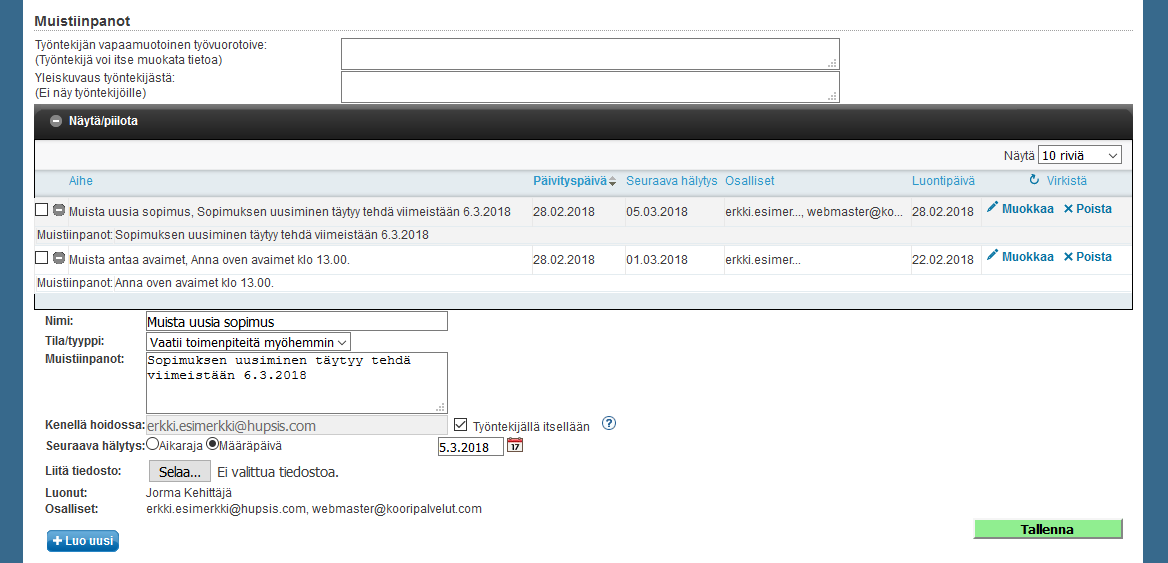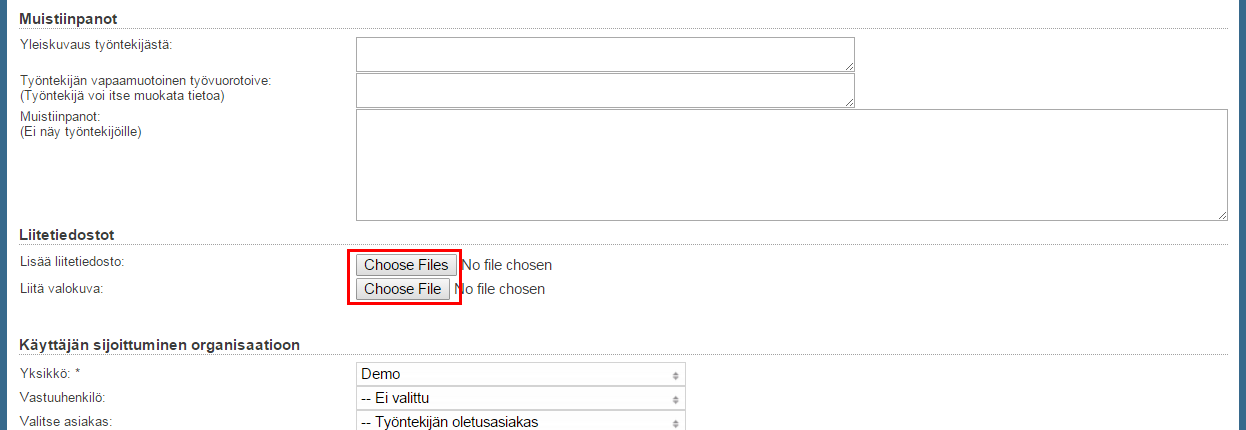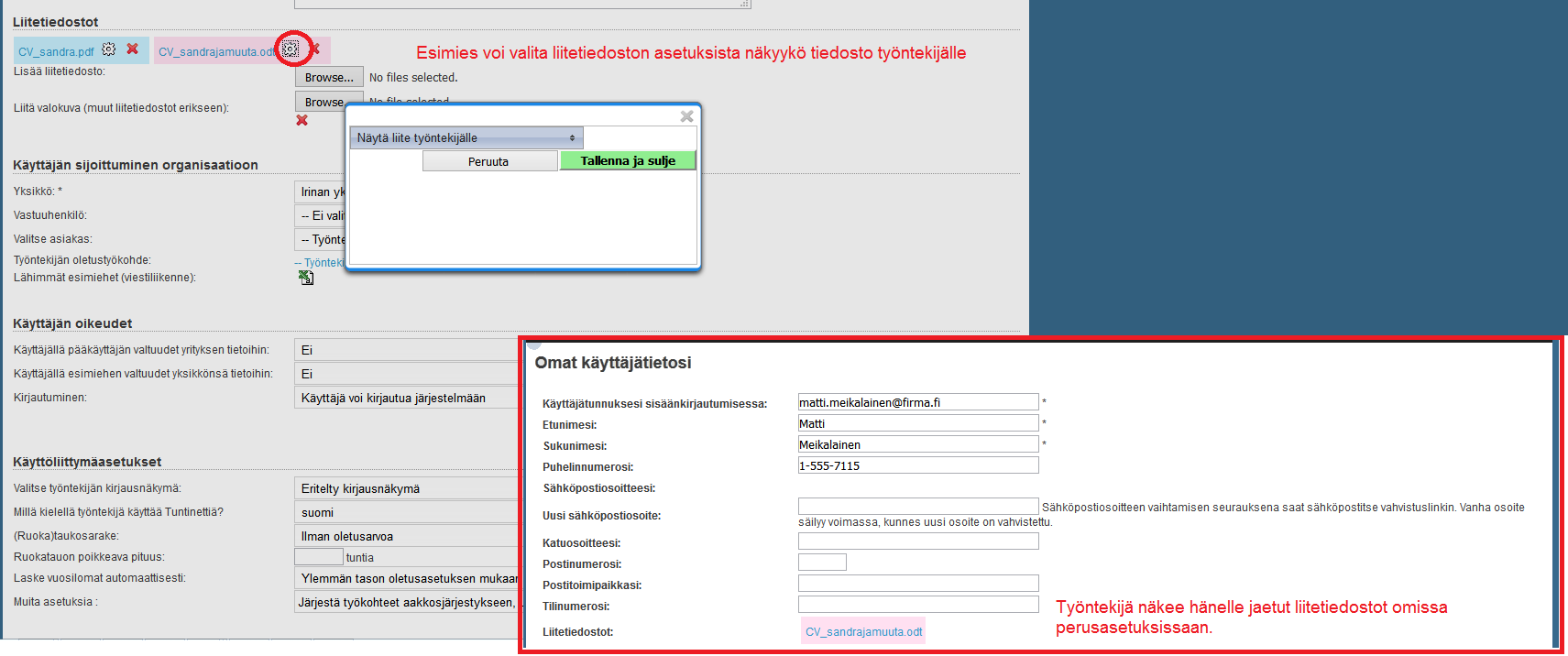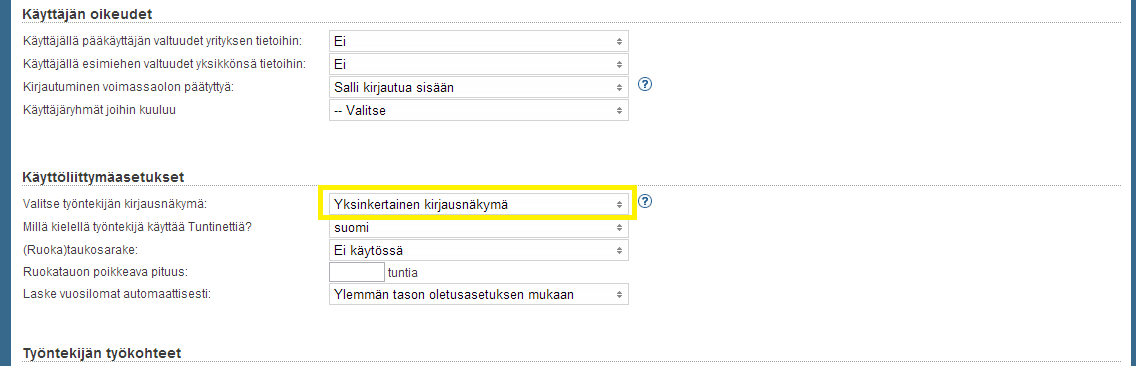Käyttäjät > Työntekijät
...
Jos haluat tarkastella muuttuneita tietoja tietyltä ajanjaksolta. Valise , valitse päivämäärät ja sen sitten paina oikealt oikealta löytyvää taulukko-painiketta.
Hakutulokset
Valinnalla "Näytä kaikki hakutulokset" saat näkyviin kaikki suodatukseesi sopivat työntekijät.
...
Voit muuttaa yksittäisen työntekijän tietoja suoraan hakutulosluettelossa. "Pääkäyt."- valinnalla voit antaa työntekijöille pääkäyttäjän oikeudet. Voit lähettää usealle työntekijälle massaviestejä valitsemalla ensin halutut työntekijät ja sen jälkeen "Suorita massatoimenpide", jolloin voit avautuvassa ikkunassa kirjoittaa viestin ja valita lähetätkö sen tekstiviestillä vai sähköpostilla.
...
Valittujen työtekijöiden tiedot voit viedä taulukkoon, samoin voit ladata taulukon myös taidoista tai työsopimuksista. Taulukkopainikkeet löydät massatoimenpiteiden oikealta puolelta. "Valitse kaikki, mukaanlukien mukaan lukien näkymättömät rivit" valinnalla voit valita kaikki hakutulosten työntekijät tietojen latausta varten. Vuorotoiveet-painikkeilla voit muokata valittujen työntekijöiden vuorotoiveita sekä tulostamaan heidän vuorotoiveensa taulukkoon.
Muokkaa luettelona
Muokkaa luettelona avaa työntekijät luettelo näkymään, jossa voit luoda uusia työntekijöitä, muokata tietoja tai lähettää heille kutsun järjestelmän käyttäjäksi. "Pääkäyt."- valinnalla voit antaa käyttäjälle pääkäyttäjän oikeudet. Voit myös asettaa työntekijän yksikön sekä lisätä tai poistaa työkohteita. Oletuskohteella voidaan kertoa työntekijän oletustyökohde kellokortilla leimattaessa siten, että työntekijälle riittää leimata sisään/ulos. "Työaika"- kohdalla pääset muokkaamaan työsopimustietoja.
Huomaa, että "Muokkaa luettelona"- toiminto ei ole käytössä, mikäli järjestelmässä on paljon työntekijöitä ja silloin "Näytä kaikki hakutulokset >>" korvaa sen.
Uuden työntekijän luominen
...
Työntekijän perustiedot ja toiminnot
Valisemasi Valitsemasi työntekijän perustiedoissa ovat on mm. työntekijän nimitiedot ja osoitetiedot. Voit halutessasi muokata näitä tietoja.
...
Viestejä voit lähettää käyttäjälle sähköpostiosoitteen jälkeen painamalla viesti painikettaviestipainiketta. Samassa voit antaa Tuntinetin käyttäjätunnuksen. Uuden viestin lähettämisen lisäksi näet viestihistorian.
...
Muokkaa taitoja/pätevyyksiä- valinnalla avautuu valikko, jossa voit muokata käyttäjän taitoja ja pätevyyksiä. Valikossa voit myös luoda uusia taitoja ja taitoryhmiä, poistaa tarpeettomia taitoja ja muokata olemassa olevia taitoja. Voit nopeasti tarkistaa työntekijän pätevyystiedot viemällä hiiren linkin päälle.
...
Uuden taidon voit lisätä "Luo uusi taito"-painikkeella sopivan taitoryhmän alaisuuteen.
...
Taito- / pätevyysryhmään liittyvät ominaisuudet
Tuntinetin taito-pätevyysryhmään liittyvän ominaisuuden avulla työnantaja voi kerätä esimerkiksi tartuntatautilain edellyttämät rokotustiedot turvallisesti järjestelmään ja tarvittaessa pyytää työntekijää tallentamaan kaikkien työssä tarvittavien lupien tiedot Tuntinettiin samalla kertaa.
Ominaisuus otetaan käyttöön muokkaamalla taitojen asetuksia Työntekijät - välilehdellä, ja siellä kohdassa Muokkaa työntekijän taitoja/pätevyyksiä taidoista löytyvien asetusten avulla.
Jos haluat työntekijöiden lisäävän koronarokotustietonsa Tuntinettiin, voit lisätä taitoryhmän Koronarokotustodistus, ja siihen taidot:
- Rokotustodistus
- Todistus 6kk sisällä sairastetusta koronasta
- Ei todistusta
- Ei rokotetta terveydellisistä syistä johtuen
Tämän lisäksi taidon/pätevyyden lisäasetuksista valitaan jokin seuraavista vaihtoehdoista, joilla ominaisuuden saa käyttöön:
- Pyydä työntekijältä liitetiedosto ja lisätieto näkymässä Perusasetukset -> Omat asetukset
- Pyydä työntekijältä liitetiedosto näkymässä Perusasetukset -> Omat asetukset
- Pyydä työntekijää tekemään valinta näkymässä Perusasetukset -> Omat asetukset
- Terveystieto (ei näy tulosteissa, näkyvyys on rajattavissa esimiesoikeuksilla)
Kun ominaisuus on otettu käyttöön, työntekijöille tulee kirjautuessa ilmoitus, joka opastaa heidät tekemään taito-/pätevyysvalinnan Omissa asetuksissa:
Lisätieto lisätään Omat asetukset - välilehdellä:
Kun työntekijä on lisännyt liitetiedoston Omissa asetuksissa, hän saa kuittauksen omaan sähköpostiin ja esihenkilöt näkevät liitetiedostot Työntekijät - välilehdellä valitun työntekijän tiedoista kohdasta Muistiinpanot:
Jos haluat, että vain tietyt esihenkilöt näkevät työntekijöiden liittämät koronarokotustiedot, voit valita taitoihin lisäasetuksen Terveystieto (ei näy tulosteissa, näkyvyys rajattavissa esimiesoikeuksilla), ja tarkentaa esihenkilöiden käyttövaltuuksia Yksiköt-välilehdeltä.
| Info |
|---|
Jos taitoon lisätään päättymispäivä ja käytössä on muistutustoiminto, niin päättyvistä taidoista tulee muistutus kuukautta ennen taidon päättymispäivää. |
...
- Montako työvuoroa viikossa toivoisit
- Voit merkitä vuorotoiveita haluamillesi päiville painamalla viikonpäivien vieressä olevaa ruutua haluamasi viikon kohdalta
- Vuorotoiveen tila muuttuu, kun painat ruudusta useamman kerran. Viereiseen kenttään kirjataan toivottu kellonaika (esim. 8-16). Kenttä vapautuu, kun ruudussa on rasti.
- Kun ruutu on täysin vihreä, et ole vielä pyytänyt tai kieltäynyt kieltäytynyt ottamasta vuoroja kyseiselle päivälle.
- Rasti ruudussa tarkoittaa, että voit ottaa vuoroja koko päivälle.
- Rasti ruudussa ja kellonaika syötettynä viereen tarkoittaa, että toivot vuoroja vain kyseiselle aikavälille.
- Tyhjä ruutu tarkoittaa, että kyseinen päivä ei sovi sinulle.
- Vuorotoiveen tila muuttuu, kun painat ruudusta useamman kerran. Viereiseen kenttään kirjataan toivottu kellonaika (esim. 8-16). Kenttä vapautuu, kun ruudussa on rasti.
- Tätä kautta voi asettaa myös monia muita toiveita min, nor. ja max tekstikenttien avulla:
- Öitä kpl peräkkäin
- Päiviä kpl peräkkäin
- Vkl.vap. kpl/jakso
- Vapaa la/su kpl/jakso
- Pitkä pv
- Pitkä pv kpl/jakso
- Lyhyt pv
- Lyhyt pv kpl/jakso
...
Mikäli käytössäsi on Tuntinetin kellokorttiratkaisu, voit valita mobiilivaihtoehdon eli Kellokapulan(tmTM) tai perinteisemmän kiinteän ratkaisun Työaikanapin(tmTM). Näiden toimintojen määritykset löytyvät Perusasetukset-välilehdeltä. Työaikanapin tunniste syötetään käyttäjän perustiedoissa kohtaan lisätunniste.
...
- Liitä tiedosto
- Muistiinpanoon on mahdollista liittää liitetiedosto, jonka voi lisätä tästä.
"Tallenna"-painike tallentaa luodun muistiinpanon, jonka löytää lisätiedot-listasta. Tämän jälkeen voi lisätä uusia lisätietoja samalla kertaa painamalla uudestaan "Luo uusi"-painiketta.
Liitetiedostot
Voit lisätä käyttäjään kuvatiedostoja tai muita tiedostoja. Lataamistasi kuvista ja tiedostoista näet tiedostonimet ja painamalla nimeä voit avata liitetiedoston. Järjestelmä hyväksyy yleisimmät kuvatyypit ja tiedostomuodot.
Työntekijäkohtaiset liitetiedostot voi luokitella näytetäänkö ne työntekijälle hänen omissa perustiedoissaan. Tätä kautta työntekijän kanssa voi jakaa esimerkiksi työsopimuksen tai palkkatodistuksen. Työntekijä ei voi kuitenkaan muokata tai poistaa hänen kanssaan jaettuja liitetiedostoja.
Käyttäjän sijoittuminen organisaatioon
...
Käyttöliittymäasetukset näkyvät käyttäjälle erilaisina toimintoina tai näkyminä järjestelmässä. "Valitse työntekijän kirjausnäkymä"-valikosta voit valita käyttäjän kirjausnäkymän, joka voi olla yksinkertainen tai eritelty. Yksinkertaisessa näkymässä käyttäjä näkee vain kunkin päivän tunnit. Eritellyssä näkymässä käyttäjä voi nähdä tunnit eriteltynä ja päivälle voi tehdä useampia työaikamerkintöjä eri aikoihin.
Käyttöliittymän kieli vaihtoehdot ovat suomi tai englanti ja tässä kohdassa voit määrittää kielen käyttäjäkohtaisesti.
(Ruoka)taukosarake kohdassa ruokatauolle voidaan asettaa oletusarvo, se voi olla käyttäjän valittavissa tai se voi olla poissa käytöstä. Ruokataukokentän voi myös asettaa vain luettavaksi sarakkeeksi, jolloin sitä ei voi muokata. Ruokatauon pituuden voi myös merkitä tarkalleen "Ruokatauon poikkeava pituus" -kenttään, jos se on sovittu tietyn pituiseksi.
...
Työsopimuksen tekninen/laskennallinen päivä
Tekninen alkupäivä määrää työsuhteen keston perusteella karttuvien oikeuksien kuten vuosilomien, arkipyhien ja sairauslomien karttuman alkupäivän. Mikäli teknistä alkupäivää ei ole asetettu, näiden karttuminen alkaa työntekijän työsuhteen alusta, tai jos työsopimus on välillä päättynyt päättymissyyllä, viimeisimmän tauon jälkeisen työsopimuskauden alusta. Teknistä alkupäivää siis käytetään silloin kun tästä Tuntinetin automaattisesta alkupäivän päättelystä halutaan poiketa.
Työsopimushistorian yhteydessä näet myös seuraavat kohdat:
...
Tämä soveltuu esimerkiksi äitiyslomien kanssa käytettäväksi. Oletetaan, että työntekijän äitiysloma loppuu 31.08.2015 ja että hän työskentelee 01.09.2015 alkaen osa-aikaisesti (80%).
Tässä tapauksessa voidaan työntekijälle perustaa uusi työsopimus 1.9 alkaen ja laskea siihen tuntimäärän 80% perusteella viikko- tai jaksotyötunteina; jaksotyöaikana mikäli jaksotyö tes on käytössä ja suhteellisena viikkotuntimääränä jos kyseessä viikkotyöaika.
Tasoittumisryhmä
Työaikajakson oletuspituus asetetaan työehtosopimukselle. Tyypillisesti sen pituus on työehtosopimuksen tasolla 1, 2 tai 3 viikkoa. Silloin kun tarvitaan tästä poikkeavia tasoittumisjaksoja, jakson pituudet asetetaan yritystasolla yrityksen perustietoihin, yksikkötasolla yksikön asetuksiin tai työntekijätasolla työntekijän sopimusasetuksiin. Asetus periytyy yksikön asetuksista yksikön työntekijöille joko sen perusteella, että työntekijä on sijoitettu ko. yksikön alaisuuteen, tai siten, että työntekijän työsopimuksen lisäasetuksissa hänelle on valittu kyseinen yksikkö tasoittumisjaksoasetuksiin.
...
Jos työntekijällä on kertyneitä lomia, liukumia tai poismaksuja pääset syöttämään kyseiset tiedot painamalla "Kertyneet lomat, liukumat ja maksumääräykset".
Aina kun teet saldoihin muutoksia, niin on paras kirjata vähennykset ja lisäykset niin, että muutoksista jää historia. Historian saa jäämään, kun tekee lisäyksen tai vähennyksen "Kertyneet lomat, liukumat ja maksumääräykset" kohdassa. Sitä voidaan käyttää kaikkiin saldollisiin poissaolotyyppeihin lyhennysvapaa, liukuma, ylityövapaa jne.
Lomatyyppi-valikosta voit valita:
...